शीर्ष 6 रिवर्सर सॉफ्टवेयर आप विंडोज और मैक पर वीडियो रिवर्स करने के लिए उपयोग कर सकते हैं
किसी वीडियो को उलटने से एक नया संदेश बन सकता है जो उसके दर्शकों को सोचने या विस्मित कर सकता है। इस वीडियो इफेक्ट का इस्तेमाल वीडियो को दिलचस्प बनाने और एक अलग तरीके से संदेश देने के लिए किया गया है। ब्रीज़ब्लॉक बाय द अल्जट जैसे बहुत सारे संगीत वीडियो YouTube पर रिवर्स वीडियो में अपलोड किए गए हैं। तो, वीडियो को रिवर्स करने के तरीके के बारे में और जानने के लिए इस गाइड का पालन करें। जैसा कि यह आपको पहले से कहीं ज्यादा आसान वीडियो को उलटने में मदद करता है।
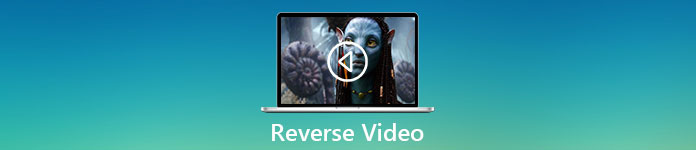
भाग 1। शीर्ष 1 और 2 ऑफ़लाइन सॉफ़्टवेयर और जानें कि विंडोज और मैक पर एक वीडियो को कैसे उलटना है
शीर्ष 1. वीडियो कनवर्टर अल्टीमेट
बहुत सारे वीडियो संपादन वहाँ किए गए हैं जो हावी होना चाहते हैं लेकिन अभूतपूर्व कनवर्टर अभी भी सबसे अच्छा विकल्प है। वीडियो कनवर्टर अंतिम पहले से ही उपयोग किया जा चुका है और लाखों उपयोगकर्ताओं को उनकी समस्या के संबंध में मदद मिली है, जैसे, वीडियो को रिवर्स कैसे करें. यह टूल आपको संपादन स्वयं करने देता है, लेकिन एक पेशेवर के स्पर्श से। यद्यपि आपके पास संपादन का अनुभव नहीं है, यह उपकरण आपके लिए सबसे अच्छा है, भले ही आपके पास पहले से ही अनुभव हो। साथ ही, बहुत से संपादकों के पास वैसी उन्नत सुविधाएँ नहीं होती हैं जो यह सॉफ़्टवेयर आपको प्रदान कर सकता है। इसलिए, यदि आप इस सॉफ़्टवेयर के बारे में अधिक जानना चाहते हैं तो आइए नीचे दिए गए चरणों को देखें और इसका सही तरीके से पालन करें।
चरण 1। सॉफ़्टवेयर को पहले अपनी हार्ड ड्राइव पर डाउनलोड करें, फिर इंस्टॉल करें और सेट-अप प्रक्रिया का पालन करें।
मुफ्त डाउनलोडविंडोज 7 या उसके बाद के लिएसुरक्षित डाऊनलोड
मुफ्त डाउनलोडMacOS 10.7 या उसके बाद के लिएसुरक्षित डाऊनलोड
चरण 2। फिर टूल लॉन्च करें और पर उपकरण बॉक्स खोजो वीडियो रिवर्सर.
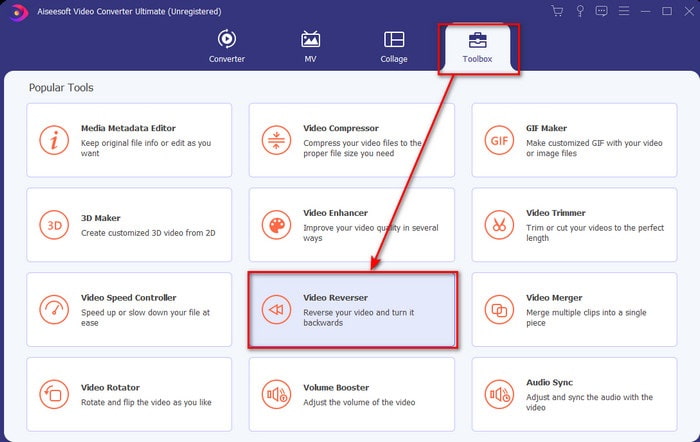
चरण 3। + पर क्लिक करें और उस वीडियो को चुनें जिसे आप फ़ोल्डर में उलटना चाहते हैं। तब दबायें खुला हुआ अगले चरण पर आगे बढ़ने के लिए।
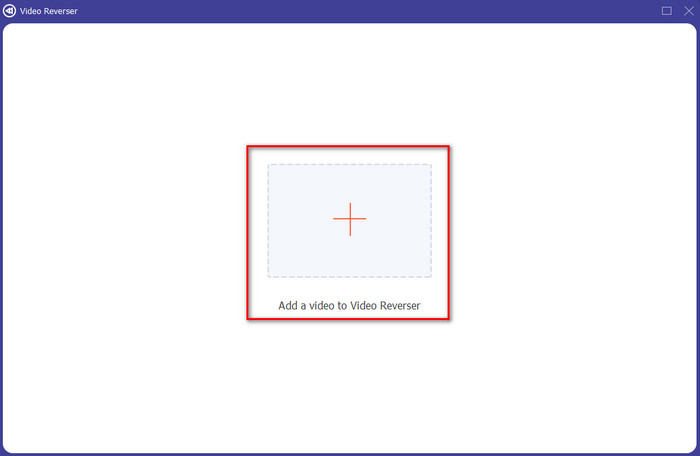
चरण 4। फिर को घुमाकर वीडियो की लंबाई समायोजित करें प्लेबैक इन और आउट. डाउनलोड करने के लिए रिवर्स वीडियो, क्लिक करें निर्यात।
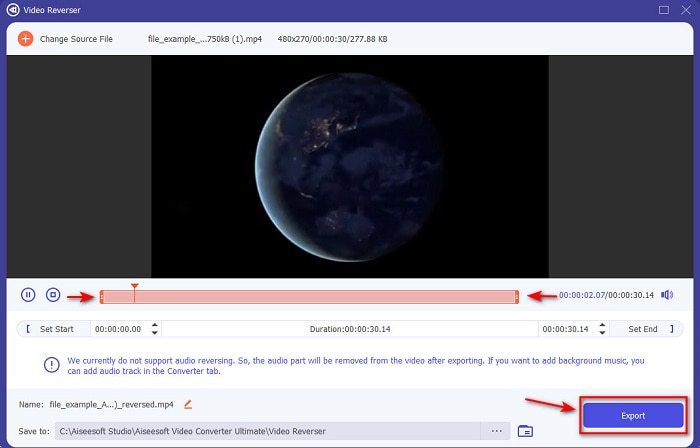
चरण 5। निर्यात पूरा होने के बाद, कुछ सेकंड के लिए प्रतीक्षा करें। अब आप फोल्डर में उल्टे फाइल पर क्लिक करके वीडियो को फिर से देख सकते हैं। और अल्टीमेट कन्वर्टर अल्टीमेट द्वारा आपके लिए लाए गए नो-डिले रिवर्स का आनंद लें।
पेशेवरों
- यदि आप इस उपकरण का उपयोग करते हैं तो व्यावसायिक अंतिम आउटपुट आसानी से निष्पादित किया जा सकता है।
- आपके वीडियो को अभूतपूर्व बनाने के लिए इसमें बहुत सारी अद्भुत विशेषताएं हैं।
- इस टूल में अनलिमिटेड रिवर्सिंग की जा सकती है।
विपक्ष
- इसका उपयोग करने से पहले इसे पहले डाउनलोड करना होगा।
- यह मुफ़्त नहीं है, लेकिन अगर आप इस अभूतपूर्व प्रो टूल को खरीदते हैं तो यह इसके लायक है।
सम्बंधित:
शीर्ष 2. आसान वीडियो निर्माता
आसान वीडियो निर्माता एक आसान उपकरण है जिसका आप उपयोग कर सकते हैं जिसमें कुछ मध्यम वीडियो संपादन हैं जिनकी आपको आवश्यकता होगी। साथ ही, आप इस टूल का उपयोग अपने वीडियो को दृश्य में बेहतर बनाने के लिए कर सकते हैं क्योंकि यह संक्रमण, प्रभाव, विलय और बहुत कुछ का समर्थन करता है। हालाँकि, टूल इंटरफ़ेस ऐसा लगता है कि यह 90 के दशक से आया है क्योंकि यह बहुत पुराना लगता है। साथ ही, वीडियो बनाने और संपादित करने में टूल का उपयोग करना कठिन है लेकिन इसका प्रदर्शन बहुत अच्छा है। और यह उपकरण अंतिम आउटपुट के लिए जिस प्रारूप का समर्थन करता है वह MP4 है। तो अगर आप इस टूल का इस्तेमाल करना चाहते हैं तो नीचे दिए गए स्टेप को फॉलो करें।
चरण 1। वेब पर आधिकारिक आसान वीडियो निर्माता डाउनलोड करें।
चरण 2। फिर टूल लॉन्च करें, क्लिक करें जोड़ें बटन और आयात/वीडियो जोड़ें। खींचना करने के लिए फ़ाइल समय तथा दाएँ क्लिक करें चलचित्र। दबाएं रिवर्स प्लेबैक वीडियो को उलटने के लिए।
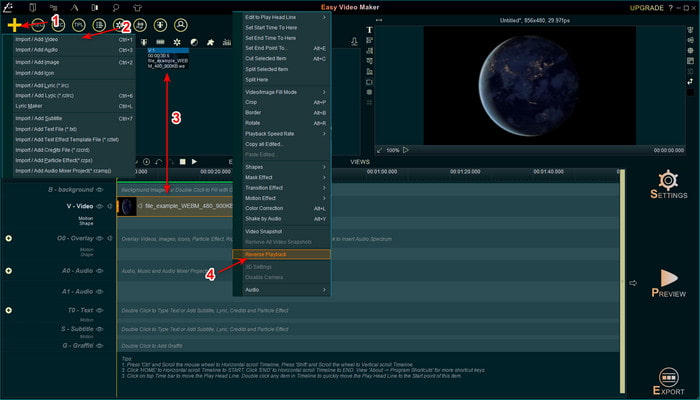
चरण 3। दबाएं निर्यात फ़ाइल को अपने ड्राइव पर सहेजने के लिए।
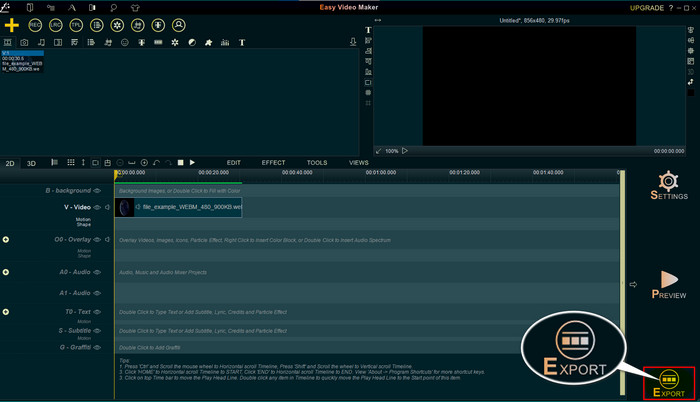
पेशेवरों
- उपकरण डाउनलोड करने के लिए स्वतंत्र है।
- यह मध्यम स्तर के संपादन का समर्थन करता है जिसकी आपको आवश्यकता होगी।
- इसका उपयोग करना सीखने में कुछ समय लगेगा लेकिन आपको इसकी आदत हो जाएगी।
विपक्ष
- टूल को लॉन्च करना अपेक्षा से बहुत अधिक समय तक लोड होता है और इसका इंटरफ़ेस बहुत पुराना लगता है। रेट्रो फील नहीं बल्कि सचमुच पुराना।
- आप 5 मिनट से अधिक के वीडियो को इसके निःशुल्क संस्करण में निर्यात नहीं कर सकते।
भाग 2. शीर्ष 3 और 4 ऑनलाइन टूल एक वीडियो को उलटने के लिए
शीर्ष 3. ईजीजीएफ
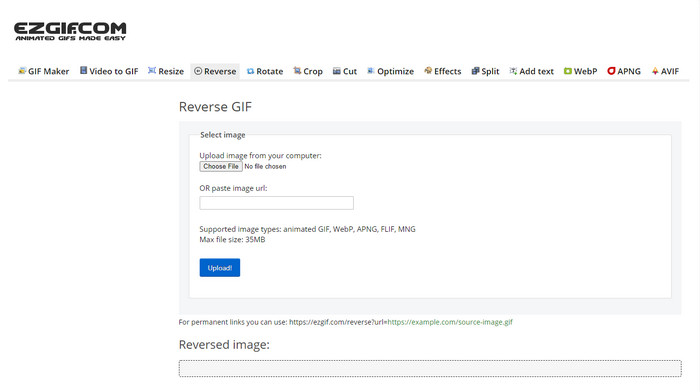
एज़्गिफ़ एक सुविधा है जिसका आप उपयोग कर सकते हैं रिवर्स क्लिप मुफ्त में ऑनलाइन। इसके अलावा, इसमें अन्य संपादन सुविधाएँ हैं जैसे GIF बनाना, आकार बदलना, क्रॉप करना, ऑप्टिमाइज़ करना और बहुत कुछ। हालाँकि, यदि आप वेब टूल में 35mb से बड़े फ़ाइल आकार को सम्मिलित करने का प्रयास करते हैं। फिर उम्मीद करें कि उपकरण इसे उलटने की अनुमति नहीं देगा क्योंकि यह बहुत बड़ा है जिसे उल्टा किया जा सकता है। इसलिए, यदि आप एक लंबे वीडियो को उलटने का इरादा रखते हैं तो यह टूल सबसे अच्छा विकल्प नहीं है क्योंकि इसकी सीमाएं हैं। लेकिन इसके रिवर्सर का प्रदर्शन मुफ्त में क्लिप को उलटने पर इस्तेमाल करने के लिए बहुत अच्छा है।
पेशेवरों
- इसे अपने डेस्कटॉप पर डाउनलोड करने की आवश्यकता नहीं है।
- लचीला और कुशल।
- यूजर फ्रेंडली।
विपक्ष
- यह आपके रिवर्सिंग को केवल 35mb में सीमित करता है जो कि उपयोग करने के लिए एक सुपर छोटा है।
- आपकी ड्राइव में रिवर्स फ़ाइल को डाउनलोड करने में अपेक्षा से बहुत अधिक समय लगता है।
शीर्ष 4. क्लिडियो
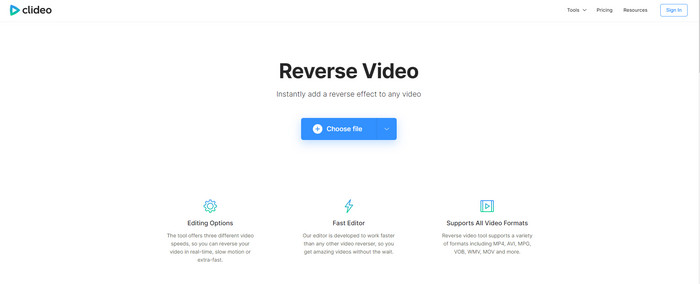
एक अन्य ऑनलाइन टूल जिसका आप उपयोग कर सकते हैं रिवाइंड वीडियो है क्लिडियो। उपकरण का दृश्य स्वरूप बहुत कम है लेकिन यह बहुत अच्छा है। टूल का समग्र रूप Ezgif की तुलना में साफ-सुथरा है और यह अधिक पेशेवर दिखता है। लेकिन जैसा कि वे कहते हैं, इसके स्वरूप से धोखा न खाएं, यहां फ़ाइल का अपलोड बहुत धीमा है, खासकर यदि आपकी फ़ाइल 40 एमबी से अधिक है। इसलिए, इसके कारण सुनिश्चित करें कि आपके पास फ़ाइल को पहले अपलोड करने के लिए बहुत सारा खाली समय और धैर्य है। हालाँकि, यह बहुत सारी संपादन सुविधाओं का समर्थन करता है जिनका उपयोग आप अपने वीडियो को मुफ्त में बेहतर बनाने के लिए कर सकते हैं।
पेशेवरों
- इंटरनेट कनेक्शन रखने वाले किसी भी व्यक्ति द्वारा उपयोग के लिए नि: शुल्क।
- वेब यूजर इंटरफेस आम तौर पर बहुत अच्छा होता है।
- अद्भुत संपादन सुविधाएँ उपलब्ध हैं।
विपक्ष
- वीडियो को रिवर्स में अपलोड करने और डाउनलोड करने में अपेक्षा से अधिक समय लगेगा।
- आपके द्वारा रिवर्स वीडियो निर्यात करने के बाद एक विशाल वॉटरमार्क शामिल किया जाता है।
भाग 3. iPhone/Android पर वीडियो को उलटने के लिए शीर्ष 5 और 6 ऐप्स
शीर्ष 5. रिवर्स वीडियो: पीछे की ओर चलाएं 4+
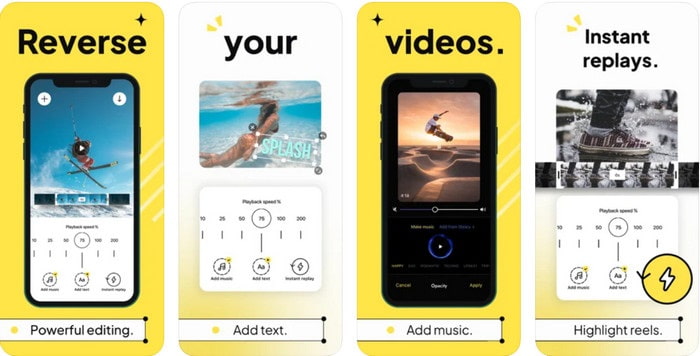
रिवर्स वीडियो: पीछे की ओर चलाएं 4+यह केवल प्रत्येक iOS उपयोगकर्ता के लिए उपलब्ध है, इसका उपयोग संपादित करने के लिए किया जाता है पीछे की ओर वीडियो. इस ऐप का इंटरफ़ेस समझने में सरल है, साथ ही आप बैकग्राउंड के रूप में टेक्स्ट और संगीत भी जोड़ सकते हैं। हालाँकि आप इस टूल को मुफ्त में डाउनलोड कर सकते हैं, लेकिन इस ऐप में बहुत सारी समीक्षाओं का कहना है कि यह टूल एक मनी-स्कैम है। साथ ही, वे अनुभव करते हैं कि टूल सुविधाओं तक पहुंचने के लिए उन्हें टूल पर 5-स्टार समीक्षा करने के लिए मजबूर किया जाता है। हालाँकि, यदि आप इसे अपने लिए आज़माना चाहते हैं तो कुछ भी बढ़िया होने की उम्मीद नहीं है क्योंकि यह उपकरण उलटने के लिए सबसे अच्छा विकल्प नहीं है।
पेशेवरों
- यह पहले ही रेटिंग में 4.5 स्टार हासिल कर चुका है।
- यहां वीडियो उलटने का इस्तेमाल किया जाना अच्छा है।
विपक्ष
- यहां अधिकांश समीक्षाएं ऐप के बारे में बात नहीं कर रही हैं। और अधिकांश दोहराव वाले हैं जो बकवास के बारे में बात करते हैं।
- केवल एक फ़ाइल को लोड करने में हमेशा के लिए लग जाता है।
- मुफ्त में निर्यात की गई वीडियो की गुणवत्ता खराब है।
शीर्ष 6. रिवर्स मूवी FX - मैजिक वीडियो
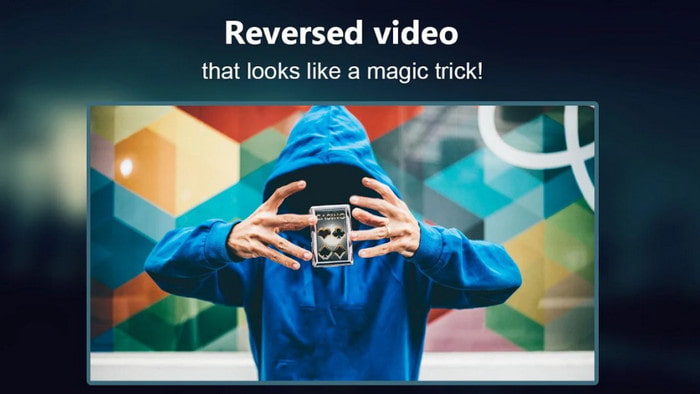
रिवर्स मूवी इस एंड्रॉइड ऐप की मदद से आप प्ले स्टोर पर डाउनलोड कर सकते हैं, रिवर्स मूवी FX - मैजिक वीडियो।पहले से ही बहुत सारे उपयोगकर्ताओं द्वारा उपयोग किया जाता है जो रिवर्स फिल्म बनाना पसंद करते हैं, इसमें लूप और बैकग्राउंड म्यूजिक सपोर्ट भी है। यद्यपि उपकरण त्रुटिपूर्ण लगता है, आउटपुट फ़ाइल की वीडियो गुणवत्ता कम हो गई। मूल रूप से, यदि आप 1080 वीडियो को उल्टा करते हैं तो 720 या उससे कम होने की अपेक्षा करें। इसके अलावा, इसमें विज्ञापन शामिल हैं इसलिए सावधान रहें क्योंकि कुछ कहीं से बाहर आ रहे हैं। इसके अलावा, रिवर्स वीडियो: प्ले बैकवर्ड 4+ की तुलना में यहां रिवर्स करना आसान और बेहतर है।
पेशेवरों
- अपने फोन पर रिवर्स क्लिप, फिल्म या वीडियो बनाना बहुत अच्छा है।
- यूजर इंटरफेस को समझने में आसान।
- ऐप रिव्यू में 4.5 स्टार।
विपक्ष
- ऐप में कहीं से भी बहुत सारे पॉपिंग विज्ञापन हैं।
- छोटे और बड़े बग अभी भी ऐप में हैं। उदाहरण के लिए, यदि आप किसी वीडियो को उलटने का प्रयास करते हैं तो कभी-कभी यह त्रुटि कहता है।
भाग 4. रिवर्स वीडियो के बारे में अक्सर पूछे जाने वाले प्रश्न
उलटा और उल्टा में क्या अंतर है?
किसी चीज़ को किसी भिन्न पक्ष या अन्य स्थिति में बदलने पर ध्यान उल्टा करें; यह उल्टा या अंदर बाहर हो सकता है। उदाहरण के लिए, यदि आप संख्या 12 को उल्टा करते हैं तो परिणाम 21 होगा। जबकि उलटना एक दिशा से मूल दिशा में वापस जाना है। उदाहरण के लिए, यदि घड़ी उलटी है तो उसकी गिनती 12, 11, 10, 9, 8, 7, 6 और इसी तरह होगी।
क्या रिवाइंड वीडियो प्रभाव को ट्रांज़िशन के रूप में इस्तेमाल किया जा सकता है?
हाँ, एक अच्छे 'पुराने एनिमेटेड ट्रांज़िशन' का उपयोग करने के बजाय, आप वीडियो को रीवाइंड करने की कला का प्रयास क्यों नहीं करते। बस इसमें रिवर्स जोड़ना बहुत प्रभावी हो सकता है, खासकर यदि आप वीडियो एडिटिंग में इतने अनुभवी नहीं हैं। और बस इसे अपने संक्रमण के रूप में उपयोग करके आप एक बेहतरीन वीडियो बना सकते हैं जो अन्य लोगों को चकित कर सकता है, यहां तक कि आप भी। फिर इसे और शानदार बनाने के लिए पृष्ठभूमि में संगीत को एक परिष्कृत स्पर्श के रूप में जोड़ें।
क्या मैं वीएलसी पर उल्टा वीडियो देख सकता हूं?
हां, आप वीएलसी पर पहले से ही रिवर्स क्लिप, फिल्म या किसी भी प्रकार का वीडियो देख सकते हैं। लेकिन अगर यह पहले से बना हुआ नहीं है या हमें कहना चाहिए कि जब आप इसे वहां खेलते हैं तो यह पहले से उल्टा नहीं होता है। फिर यह कहना दुखद है कि यह उल्टे वीडियो चलाने का समर्थन नहीं करता है। इसलिए, इससे पहले कि आप इसे वीएलसी पर चलाएं, फिर सूची में टूल की मदद से इसे उल्टा कर दें।
निष्कर्ष
इस लेख में दिए गए चरणों को पढ़ने और उनका पालन करने में आपके धैर्य के परिणामस्वरूप वीडियो को रिवर्स कैसे करें. अब आपके पास अपना खुद का उलटा करने का ज्ञान और क्षमताएं हैं। तो, अब आपको अपने वीडियो को उत्कृष्ट बनाने के लिए सबसे बड़ा प्रभाव प्राप्त करने के लिए सबसे अच्छा रिवर्सर सॉफ़्टवेयर चुनना होगा। और किसी भी चीज़ से पहले, इस सूची में सबसे अच्छा रिवर्सर कोई और नहीं बल्कि असाधारण है वीडियो कनवर्टर अंतिम. तो अब, यह सही समय है इसे डाउनलोड करने का, कोशिश करने का, और उलटा प्रभाव यहाँ अपने दम पर करने का।
मुफ्त डाउनलोडविंडोज 7 या उसके बाद के लिएसुरक्षित डाऊनलोड
मुफ्त डाउनलोडMacOS 10.7 या उसके बाद के लिएसुरक्षित डाऊनलोड



 वीडियो कनवर्टर अंतिम
वीडियो कनवर्टर अंतिम स्क्रीन अभिलेखी
स्क्रीन अभिलेखी


